Pruebas en un entorno real
Pruebe en producción sin marcas de agua.
Funciona donde lo necesites.
Hacer un PDF en una biblioteca C# .NET es fácil y eficaz con las guías adecuadas. Con IronPDF, podemos crear y editar funciones PDF de forma sencilla según los requisitos de nuestra aplicación. Aquí tienes un ejemplo tutorial de cómo utilizar el software de forma eficaz en tu proyecto y crear un PDF con sólo pulsar un botón!
IronPDF ofrece un conjunto de funciones con su biblioteca PDF C# .NET y la proporciona gratuitamente para que los desarrolladores experimenten y optimicen sus proyectos antes de implantarlos. Las dos formas principales de acceder a la biblioteca son:
Install-Package IronPdf
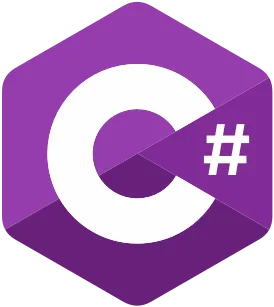
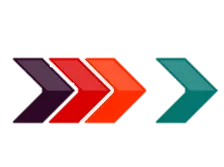

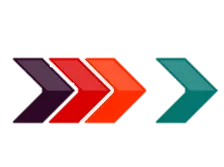

Ahora que tenemos el software, podemos generar PDF, ajustar la configuraciónAñadir texto e imágenes personalizados y manipular los PDF a los requisitos de nuestro proyecto.
En el siguiente código, hemos utilizado un formulario C# para demostrar de forma sencilla cómo crear un PDF con la biblioteca C# .NET. En este, tenemos un TextBox para escribir nuestro propio texto, y luego basta con hacer clic en un botón para hacer un PDF. La clase ChromePdfRenderer ofrece la forma más sencilla de generar archivos PDF a partir de diferentes fuentes, entre las que se incluyen Cadena HTML, URL de Internet o archivos doc bajo otro renderizador.
/**
PDF NET Generator
anchor-use-the-pdf-net-library
**/
using IronPdf;
using System.Windows.Forms;
namespace readpdf
{
public partial class Form1 : Form
{
public Form1()
{
InitializeComponent();
}
private void button1_Click(object sender, System.EventArgs e)
{
//Clase de conversión utilizada ChromePdfRenderer
var HtmlLine = new ChromePdfRenderer();
//Obtener texto de TextBox
string text = textBox1.Text;
//Aquí estamos renderizando o convirtiendo htmlaspdf.
using var pdf = HtmlLine.RenderHtmlAsPdf("<h1>"+text+"</h1>");
pdf.SaveAs("custom.pdf");
//Confirmación
MessageBox.Show("Done !");
}
}
}/**
PDF NET Generator
anchor-use-the-pdf-net-library
**/
using IronPdf;
using System.Windows.Forms;
namespace readpdf
{
public partial class Form1 : Form
{
public Form1()
{
InitializeComponent();
}
private void button1_Click(object sender, System.EventArgs e)
{
//Clase de conversión utilizada ChromePdfRenderer
var HtmlLine = new ChromePdfRenderer();
//Obtener texto de TextBox
string text = textBox1.Text;
//Aquí estamos renderizando o convirtiendo htmlaspdf.
using var pdf = HtmlLine.RenderHtmlAsPdf("<h1>"+text+"</h1>");
pdf.SaveAs("custom.pdf");
//Confirmación
MessageBox.Show("Done !");
}
}
}'''
'''PDF NET Generator
'''anchor-use-the-pdf-net-library
'''*
Imports IronPdf
Imports System.Windows.Forms
Namespace readpdf
Partial Public Class Form1
Inherits Form
Public Sub New()
InitializeComponent()
End Sub
Private Sub button1_Click(ByVal sender As Object, ByVal e As System.EventArgs)
'Clase de conversión utilizada ChromePdfRenderer
Dim HtmlLine = New ChromePdfRenderer()
'Obtener texto de TextBox
'INSTANT VB NOTE: The variable text was renamed since Visual Basic does not handle local variables named the same as class members well:
Dim text_Conflict As String = textBox1.Text
'Aquí estamos renderizando o convirtiendo htmlaspdf.
Dim pdf = HtmlLine.RenderHtmlAsPdf("<h1>" & text_Conflict &"</h1>")
pdf.SaveAs("custom.pdf")
'Confirmación
MessageBox.Show("Done !")
End Sub
End Class
End NamespaceHemos utilizado una aplicación C# Windows Forms para mostrarle la salida perfecta con texto personalizado. Con un solo clic, el texto del cuadro de texto se convierte en un PDF personalizado. Esto requiere sólo una función de código de una línea y es fácil de entender.

Lea y comparta la Referencia de la API para conocer todas las funciones que necesita para trabajar con archivos PDF en su proyecto .NET.
Referencia de la API Share9 productos API .NET para sus documentos de oficina








